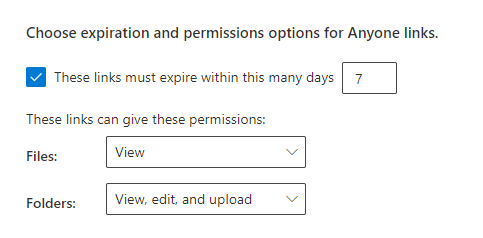博客园博客地址:https://www.cnblogs.com/Shelleyliu0415/
通常来讲,Office 365 中的数据并非都适合分享给未经身份验证的用户查阅,处于从文档或者文件夹的安全角度,这里分享几个小技巧来帮助大家保证文档的安全。
- 对任何人链接设置文档共享过期时间
- 设置Shared Link权限
一般情况下,用户在Office 365 存储文档或文件夹包括以下3种情况:
- OneDrive 存储文档或者文件夹
- SharePoint Site Collection 的library存储文档或者文件夹
- Microsoft Teams 存储文档或者文件夹,而Teams的文档管理,比较特殊,如果你是使用Teams的chat形式分享的文档,后台是存储在OneDrive,如果是Teams中的Channel分享文档,后台存储的是Site的Library中。
很多企业因合规要求,数据要求保留至少几年以上,这种情况下,如果Office 365使用默认的设置,任何人链接访问文档都是无限制的,那么文档就会有在意想不到的情况下被篡改或者共享,所以为了避免这种情况,很多IT admin会要求用户在共享文档时建议对文档设置文档访问过期时间,但对有些business用户而言,操作过于复杂,所以很多企业对任何人链接设置文档共享过期时间作为Security Policy的一项,由IT Admin在Office 365管理中心统一进行管理。
操作步骤:由IT Admin->Office 365 Center Admin->SharePoint Online Center Admin->Sharing,设置如下:比如7天,到期后,任何通过该链接将不能继续访问内容。
说明:任何链接到期后,如果仍旧需要共享文档给其他人,可以再次使用共享功能进行共享,此时将会生成新的共享链接。
虽然我们对文档的共享链接设置了访问权限,但默认的情况下,拥有访问该文件的任何人对文档都有编辑权限,如果我们担心未经身份验证的人修改组织内的内容,那么我们作为IT Admin的人员来说可以考虑给组织全局设定对文件或者文件夹的共享链接权限。
操作步骤:由IT Admin->Office 365 Center Admin->SharePoint Online Center Admin->Sharing,设置如下,比如文件只能view,文件夹可以view也可以upload。
说明:虽然IT Admin针对“任何人”链接设置了View权限,但用户仍旧可以通过使用Specified Users的方式将文档共享给Guest用户,并提供Edit权限,只不过这些链接会要求Guest进行身份验证。
感谢大家的阅读,接下来的文章将陆续为大家介绍关于文档的安全方面解决方案,如何为文档添加Watermark或者Copyright,如何有效地限制文档共享给特定的组织。